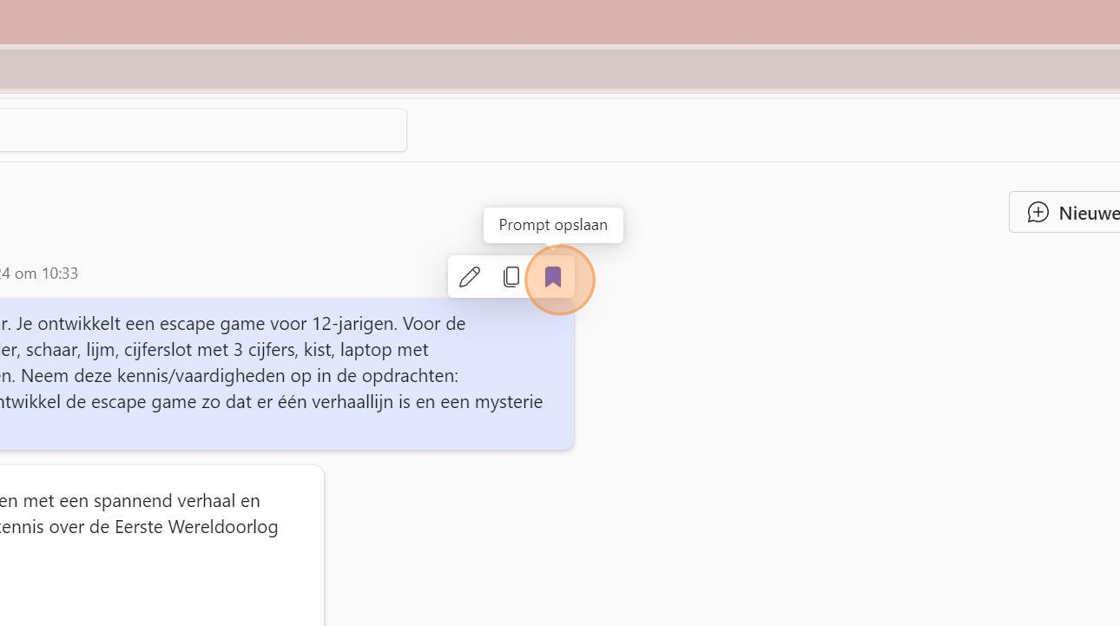Het opslaan van prompts is een cruciale stap in het optimaliseren van je workflow en dus het sneller en efficiënter werken. In deze edu-tip wordt uitgelegd hoe je prompts in Copilot kunt opslaan. Door prompts op te slaan, kun je snel teruggrijpen naar prompts die je eerder gebruikte, waardoor je tijd bespaart en consistentie in je werk behoudt. Het helpt je ook om beter voorbereid te zijn op toekomstige taken en projecten, omdat je een bibliotheek van nuttige prompts hebt die je kunt hergebruiken en aanpassen aan verschillende situaties. Kortom, het opslaan van prompts is een slimme manier om je werk te stroomlijnen en heel wat tijd te besparen.